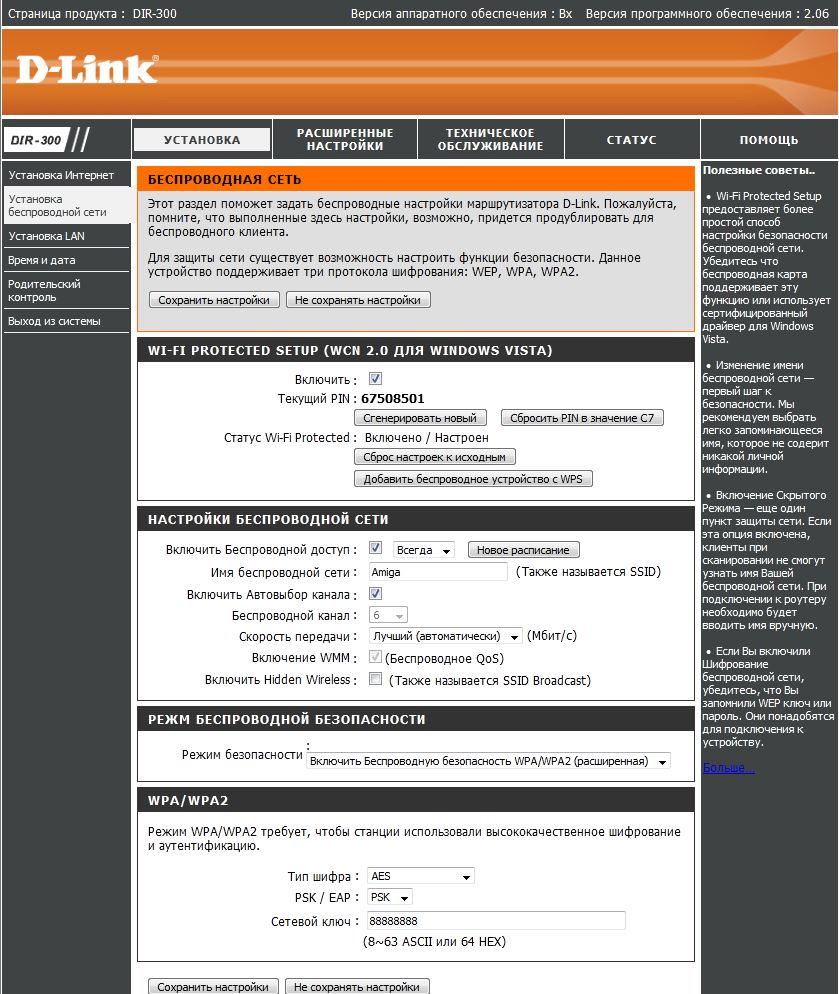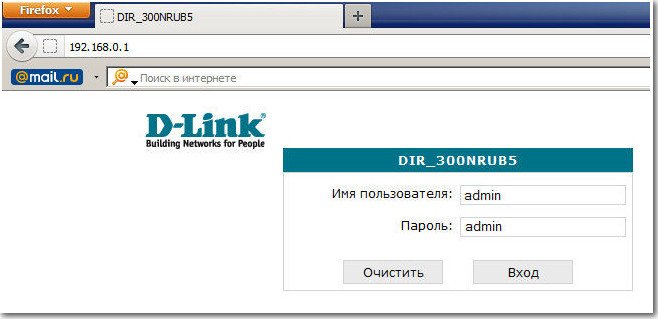Сброс пароля и настроек на роутере D-Link DIR-300
Привет! Сейчас я покажу и расскажу, как можно сделать сброс настроек и пароля на роутере D-Link DIR-300. Не дорогая, и очень популярная модель роутера, по которой очень часто задают вопросы. У нас на сайте уже есть инструкция по сбросу настроек на роутере D-Link, но я решил подготовить отдельный материал именно по модели D-Link DIR-300.
Очень часто бывает ситуация, когда не получается зайти в настройки роутера DIR-300, просто не подходит пароль. Страничка авторизации обновляется и все. Мы открываем настройки по адресу 192.168.0.1, появляется запрос логина и пароля, указываем admin, и ничего не происходит. Дело в том, что вы, или тот кто настраивал роутер, сменил сам пароль, и теперь он не подходит. Нужно сделать сброс пароля на своем D-Link DIR-300, и тогда скорее всего подойдет стандартный пароль – admin. А если у вас даже не открывается страница с запросом логина и пароля, то ищите решение этой проблемы в статье: что делать, если не заходит в настройки роутера на 192.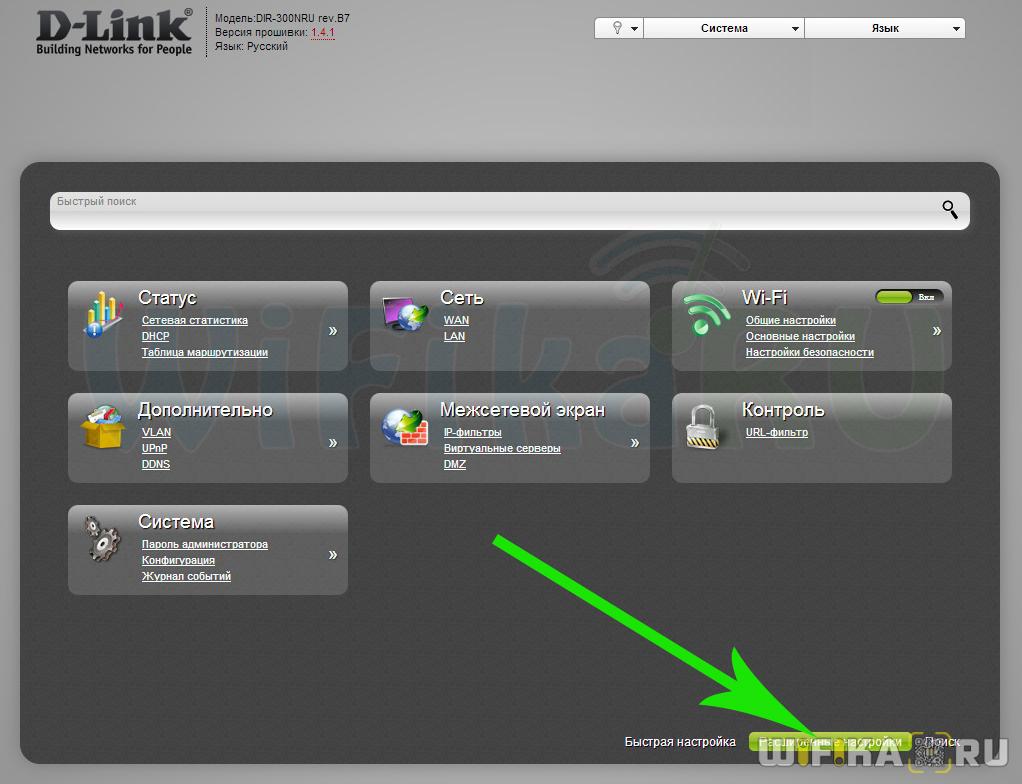
Ну и сброс настроек может пригодиться в другой ситуации. Например, Вы что-то неправильно настроили, и хотите начать настройку заново. Или когда D-Link DIR-300 начнет глючить, работать не так как нужно, или перестанет раздавать Wi-Fi, то так же можно просто скинуть настройки к заводским и настроить его заново.
Так как есть очень много вариантов модели DIR-300, то эта инструкция подойдет для всех. И даже для D-Link DIR-320. Очистить настройки можно двумя способами:
- С помощью специальной кнопки RESET, которая есть на корпусе роутера D-Link DIR-300.
- И через настройки. Но, этот способ я не буду описывать, в этом нет смысла. Так как настройки у вас скорее всего не открываются.
Инструкция по сбросу пароля (настроек) на DIR-300 с помощью кнопки
Роутер должен быть включен. Найдите на корпусе своего роутера кнопку RESET. Скорее всего, она утоплена в корпус. Возьмите что-то острое, и нажмите на кнопку RESET.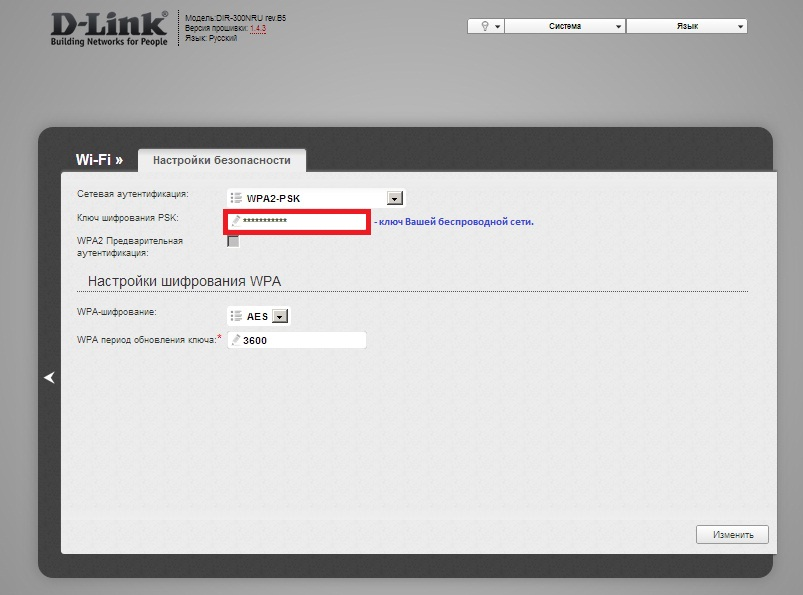 Нужно нажать и подержать 10-15 секунд. Роутер будет перезагружен, а настройки и пароль будут восстановлены к заводским.
Нужно нажать и подержать 10-15 секунд. Роутер будет перезагружен, а настройки и пароль будут восстановлены к заводским.
После этих действий, для входа в настройки будет использоваться стандартный пароль admin. Или только имя пользователя admin, а поле «Пароль» оставляем
Обновление: если сброс не происходит
Если сброс кнопкой RESET не работает, то можно попробовать другой способ.
- Отключите от роутера все кроме адаптера питания. Выключите роутер из розетки.
- Зажмите кнопку RESET.
- Не отпуская кнопку RESET включите питание роутера.
- Отпустите кнопку через 4 секунды.
Решение из комментариев.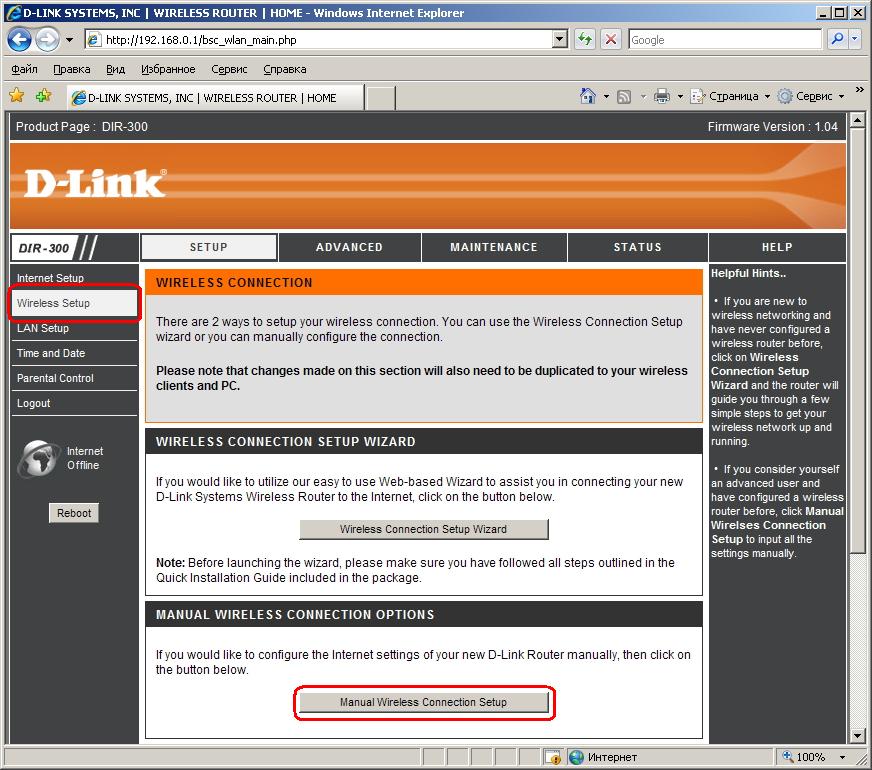
Как зайти в настройки роутера D-Link? Заходим на адрес 192.168.0.1
Планирую написать ряд разных статей по роутерам от компании D-Link, и практически в каждой статье нужно писать как зайти в настройки своего D-Link-a, что бы настроить какую-то функцию, сменить пароль и т. д. Вот недавно писал о настройке D-link DIR-615, так пришлось полностью описывать процесс входа в панель управления. Поэтому, решил подготовить подробную статью о том, как входить в настройки на роутерах компании D-Link. А в других статьях бду просто ставить ссылку на эту статью:) Я уже писал общую статью (для всех производителей), и конкретно для маршрутизаторов ZyXEL. Для каждого производителя роутеров постараюсь подготовить такую инструкцию.
У D-Link-ов с настройками все очень просто. Как и у большинства производителей. И если у вас раньше был Asus, или например Tp-Link, то проблем с доступом к панели управления на D-Link у вас возникнуть не должно. Уже писал в какой-то статье, что мне только не нравиться то, что на вид настройки у D-Link меняются практически с каждым обновлением прошивки.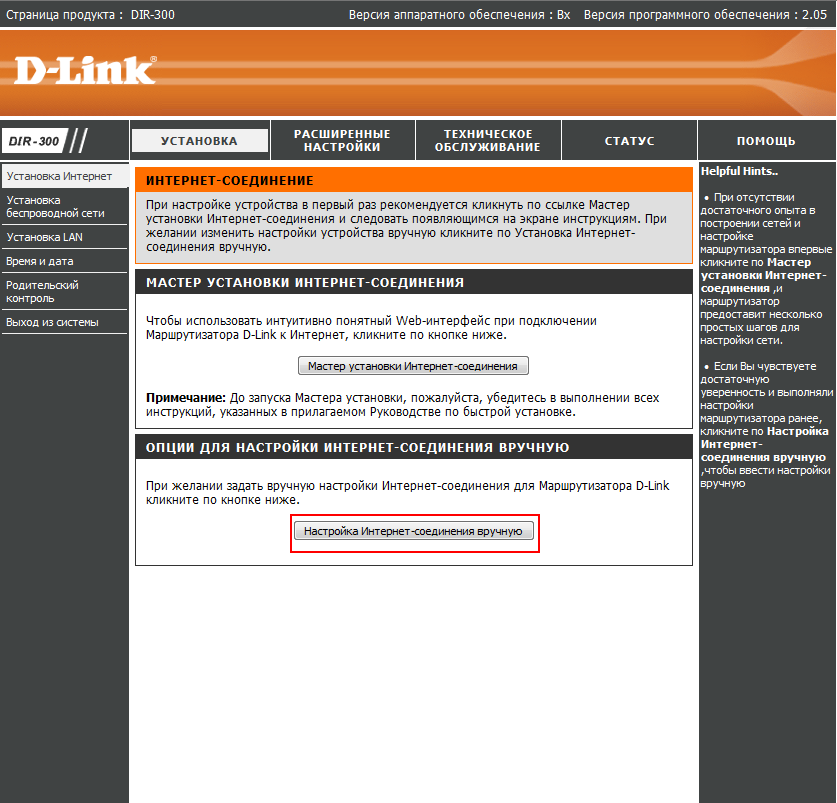 Кстати, как ее обновить, я уже писал здесь. Ну да ладно, роутеры у них хорошие, популярные, можно на это не обращать внимание, просто сложно инструкции готовить. Эту статью я подготовлю на примере роутера D-Link DIR-615 (с прошивкой 2.5.20).
Кстати, как ее обновить, я уже писал здесь. Ну да ладно, роутеры у них хорошие, популярные, можно на это не обращать внимание, просто сложно инструкции готовить. Эту статью я подготовлю на примере роутера D-Link DIR-615 (с прошивкой 2.5.20).
Вход в настройки D-Link
Подключение по сетевому кабелю
Кабель должен быть в комплекте с роутером. Берем его, и соединяем роутер с компьютером. Вот так:
На роутере кабель подключаем в один из 4 LAN разъемов. На компьютере, или ноутбуке, в сетевой разъем.
Подключение по Wi-Fi для входа в настройки
Если вы хотите настроить свой маршрутизатор с устрйоства, которое не можно подключить по кабелю (или у вас нет кабеля), тогда можно подключиться по Wi-Fi. Если вы уже пользовались роутером, то вы знаете как это сделать. Если же роутер новый, и вы хотите его настроить, то сразу после подключения питания к нему, он будет транслировать беспроводную сеть. Имя которой будет стандартным. И насколько я понял, оно такое же, как модель вашего роутера. Например, у D-Link DIR-615, Wi-Fi сеть по умолчанию назваться «DIR-615».
Находим сеть на вашем устройстве, и выбираем ее. Например, на ноутбуке (о подключении ноутбуков к Wi-Fi я писал здесь):
Сеть по умолчанию может быть без пароля (в таком случае, возле нее будет соответствующий значок, и запрос пароля не появится). Но, даже на новом роутере, когда все настройки на нем по умолчанию, сеть может быть защищена. Стандартный пароль указан снизу роутера и подписан как WPS PIN.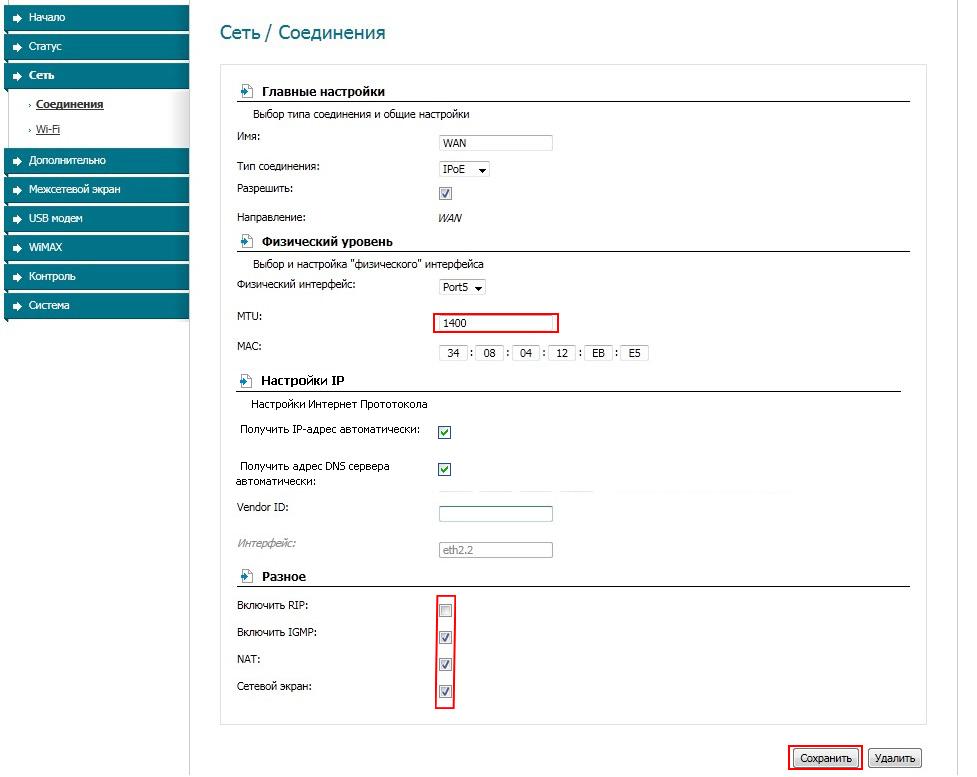
Если появится запрос пароля при подключении, то укажите его. Соединение с роутером должно быть установлено.
Заходим в панель управления по адресу 192.168.0.1
Самый главный момент: все стандартные данные для вход а в настройки, указаны на наклейке на самом роутере.
Там указан IP-адрес для доступа к настройкам, у D-Link это 192.168.0.1. Имя пользователя — admin, и стандартный пароль — admin.
Открываем любой браузер, и в адресной строке набираем наш IP — 192.168.0.1. Переходим по нему.
Появится запрос имени пользователя и пароля. Имя пользователя указываем admin и пароль так же admin. Но, при условии, что вы его еще не меняли. Если меняли, то укажите тот, который установили. А если забыли его, то придется делать сброс настроек (нажать на 10 секунд чем-то острым кнопку RESET на роутере).
Откроется панель управления рутером, и сразу появится окно, в котором нужно два раза указать новый пароль, который в дальнейшем будет использоваться для входа в настройки (вместо admin).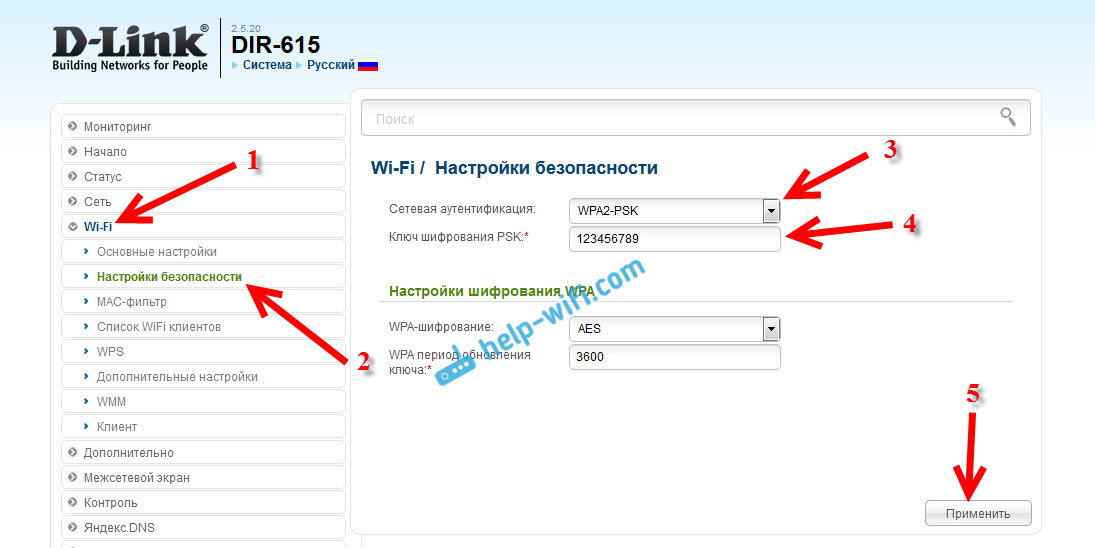 Укажите его, и нажмите кнопку Готово.
Укажите его, и нажмите кнопку Готово.
Сохраните настройки. Нажмите на пункт меню Система (сверху) и выберите Сохранить.
На этом все, можете продолжать настройке вашего роутера. Только не забывайте сохранять настройки, а когда закончите, перезагрузите роутер (отключите и включите питание).
Сброс D-Link DIR-300 на заводские настройки
Что делать, если модем или Вай-Фай маршрутизатор D-Link DIR-300 начал чудить и глючить? Как зайти в настройки через 192.168.0.1, если забыл пароль на вход, а admin/admin не подходит?! Неподготовленного пользователя это может ввести в ступор! Хотя ситуация вполне обычная и ничего из ряда вон выходящего нет!
Программный сброс настроек роутера DIR-300
Если устройство хоть немного отзывается и у Вас есть возможность зайти в его веб-интерфейс через IP адрес 192. 168.0.1, то чтобы сбросить настройки маршрутизатора D-Link DIR-300, надо открыть раздел
168.0.1, то чтобы сбросить настройки маршрутизатора D-Link DIR-300, надо открыть раздел
В правом вехнем углу веб-конфигуратора Вы увидите кнопку ссылку Заводские настройки — нажмите на неё. Операционная система устройства выдаст предупреждение о том, что конфигурация будет сброшена. Соглашаемся и ждём завершения процесса.
На Д-Динк ДИР-300 модельного ряда 2015-2017 года с прошивкой 2.5.Х раздел веб-интерфеса, через который осуществляется возврат роутерах к заводским настройкам выглядит вот так:
Несмотря на то, что внешний дизайн отличается значительно, логически всё выполнено точно в таком же порядке. То есть, в подразеле Конфигурация среди прочих доступных опций будет кнопка Заводские настройки. После её нажатия произойдёт сброс текущих настроек роутера D-Link и установка базовой конфигурации, которая идёт изначально с завода. Таким образом будет сброшен и пароль на вход. А значит веб-интерфейс снова будет доступен по тому паролю, который указа в наклейке на корпусе устройства. Обычно это admin.
После её нажатия произойдёт сброс текущих настроек роутера D-Link и установка базовой конфигурации, которая идёт изначально с завода. Таким образом будет сброшен и пароль на вход. А значит веб-интерфейс снова будет доступен по тому паролю, который указа в наклейке на корпусе устройства. Обычно это admin.
На более старых моделях DIR-300 NRU B5, B6, B7 и т.п. веб-интерфейс выглядит немного по другому. Для того, чтобы сделать сброс настроек роутера в этом случае можно либо так же в Расширенных параметрах найти раздел Система -> Конфигурация, либо обратить внимание на меню в правом верхнем углу веб-конфигуратора:
Нажимаем на кнопку «Система» чтобы меню раскрылось. Здесь среди прочих будет пункт «Заводские настройки». Нажимаем на него. После этого роутер ДИР-300 перезагрузится, но уже с пустой заводской конфигурацией.
Аппаратный возврат D-Link DIR-300 на заводские настройки
Для тех случаев, когда Ваш Wi-Fi роутер заглючил так, что не пускает в свой веб-интерфейс, либо пользователь забыл пароль на доступ к настройкам, компания D-Link, как и другие производители сетевого оборудования, сделала ещё один способ, который позволяет сделать сброс роутера DIR-300 на заводские настройки без необходимости заходить в веб-интерфейс — это кнопка Reset.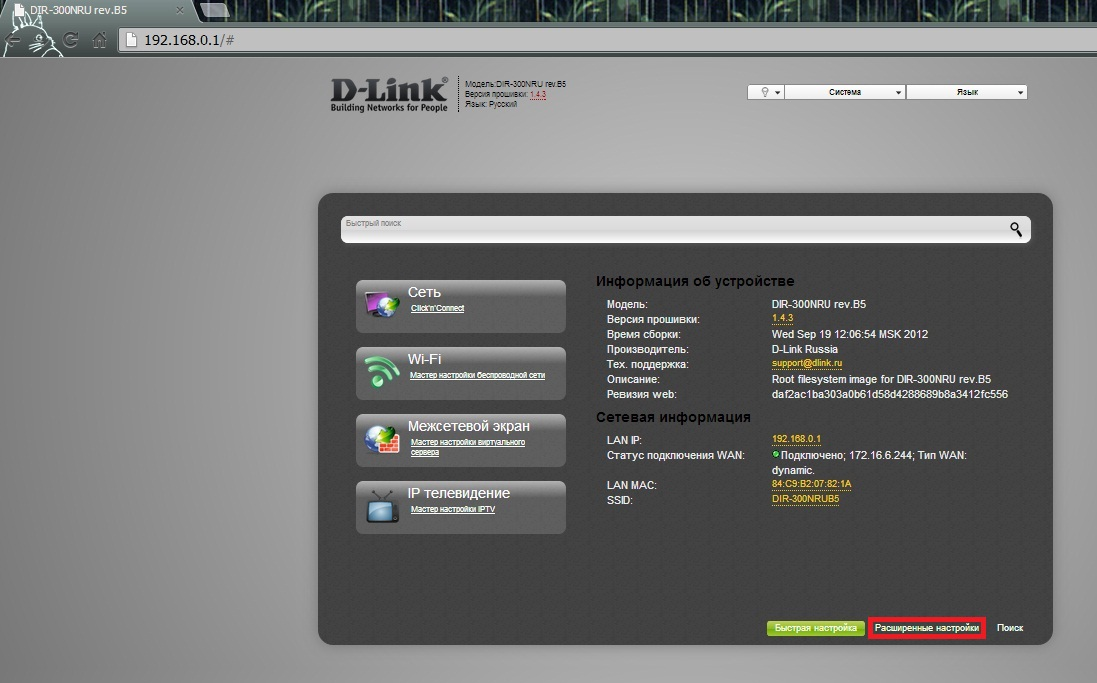
Найти её можно на задней части корпуса маршрутизатора, там же, где располагаются Ethernet-порты и кнопка включения питания. Внешне она выглядит как маленькая дырочка. Сама кнопка находится глубже. Нажимать на Ресет надо с помощью скрепки или шариковой ручки на включенном устройстве. Держать кнопку нажатой надо примерно 10-15 секунд. После того, как Вы её отпустите, роутер должен моргнуть всеми индикаторами сразу и перезапуститься. Это означает что сброс DIR-300 на дефолтовую конфигурацию выполнен.
Видео-инструкция как обнулить роутер D-Link DIR-300
Если Вам что-то осталось не ясно или непонятно — предлагаю воспользоваться фирменным обучающим видео как сбросить настройки маршрутизатора от компании производителя:
youtube.com/embed/8XaijQe_2Qw?feature=oembed» frameborder=»0″ allow=»accelerometer; autoplay; encrypted-media; gyroscope; picture-in-picture» allowfullscreen=»»/>Сброс D-Link DIR-300 на заводские настройки
Что делать, если модем или Вай-Фай маршрутизатор D-Link DIR-300 начал чудить и глючить? Как зайти в настройки через 192.168.0.1, если забыл пароль на вход, а admin/admin не подходит?! Неподготовленного пользователя это может ввести в ступор! Хотя ситуация вполне обычная и ничего из ряда вон выходящего нет!
Во всех этих случаях поможет сброс настроек роутера DIR-300 к заводским. Существует два способа как это сбросить параметры конфигурации устройства.
Программный сброс настроек роутера DIR-300
Если устройство хоть немного отзывается и у Вас есть возможность зайти в его веб-интерфейс через IP адрес 192.168.0.1, то чтобы сбросить настройки маршрутизатора D-Link DIR-300, надо открыть раздел Система и найти там пункт Конфигурация.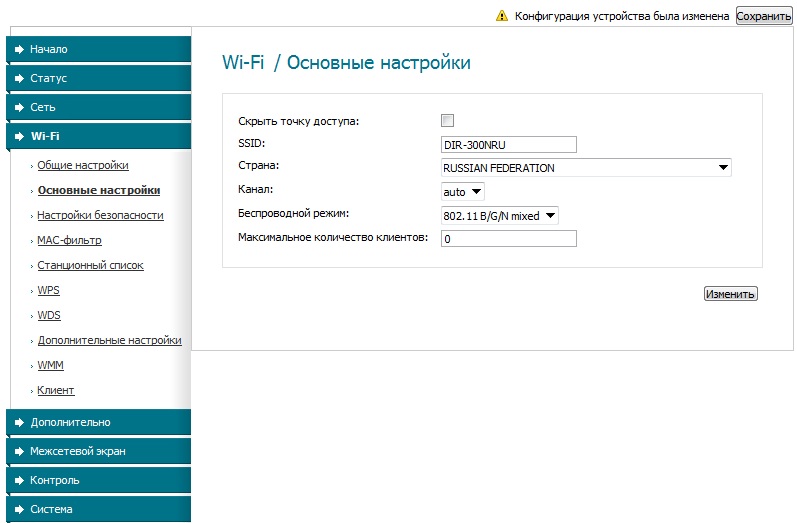 Вот так выглядит этот раздел на роутерах DIR-300 D1, Dir-300A, DIR-300S и на всех остальных современных устройствах модели 2015-2017 года:
Вот так выглядит этот раздел на роутерах DIR-300 D1, Dir-300A, DIR-300S и на всех остальных современных устройствах модели 2015-2017 года:
В этом подразделе среди прочих доступных опций будет кнопка Заводские настройки, после нажатия которой произойдёт сброс текущей настройки роутера D-Link и установка базовой конфигурации, которая идёт изначально с завода. Таким образом будет сброшен и пароль на вход, а значит веб-интерфейс снова будет доступен по тому паролю, который указа в наклейке на корпусе устройства. Обычно это admin.
На более старых моделях DIR-300 NRU B5, B6, B7 и т.п. веб-интерфейс выглядит немного по другому. Для того, чтобы сделать сброс настроек роутера в этом случае можно либо так же в Расширенных параметрах найти раздел Система -> Конфигурация, либо обратить внимание на меню в правом верхнем углу веб-конфигуратора:
Нажимаем на кнопку «Система» чтобы меню раскрылось. Здесь среди прочих будет пункт «Заводские настройки». Нажимаем на него. После этого роутер ДИР-300 перезагрузится, но уже с пустой заводской конфигурацией.
Нажимаем на него. После этого роутер ДИР-300 перезагрузится, но уже с пустой заводской конфигурацией.
Как сбросить D-Link DIR-300 на заводские настройки аппаратно
Для тех случаев, когда Ваш Wi-Fi роутер заглючил так, что не пускает в свой веб-интерфейс, либо пользователь забыл пароль на доступ к настройкам, компания D-Link, как и другие производители сетевого оборудования, сделала ещё один способ, который позволяет сделать сброс роутера DIR-300 на заводские настройки без необходимости заходить в веб-интерфейс — это кнопка Reset.
Найти её можно на задней части корпуса маршрутизатора, там же, где располагаются Ethernet-порты и кнопка включения питания. Внешне она выглядит как маленькая дырочка. Сама кнопка находится глубже. Нажимать на Ресет надо с помощью скрепки или шариковой ручки на включенном устройстве. Держать кнопку нажатой надо примерно 10-15 секунд. После того, как Вы её отпустите, роутер должен моргнуть всеми индикаторами сразу и перезапуститься. Это означает что сброс DIR-300 на дефолтовую конфигурацию выполнен.
Это означает что сброс DIR-300 на дефолтовую конфигурацию выполнен.
Видео-инструкция как обнулить роутер D-Link DIR-300
Если Вам что-то осталось не ясно или непонятно — предлагаю воспользоваться фирменным обучающим видео как сбросить настройки маршрутизатора от компании производителя:
Как узнать забытый пароль роутера D-Link [cмена Wi-Fi пароля]
Сергей Ефимов
28 марта, 2017
Такие вопросы, как узнать забытый пароль или как сменить его на Wi-Fi роутере D-Link, должен знать каждый компьютерный юзер.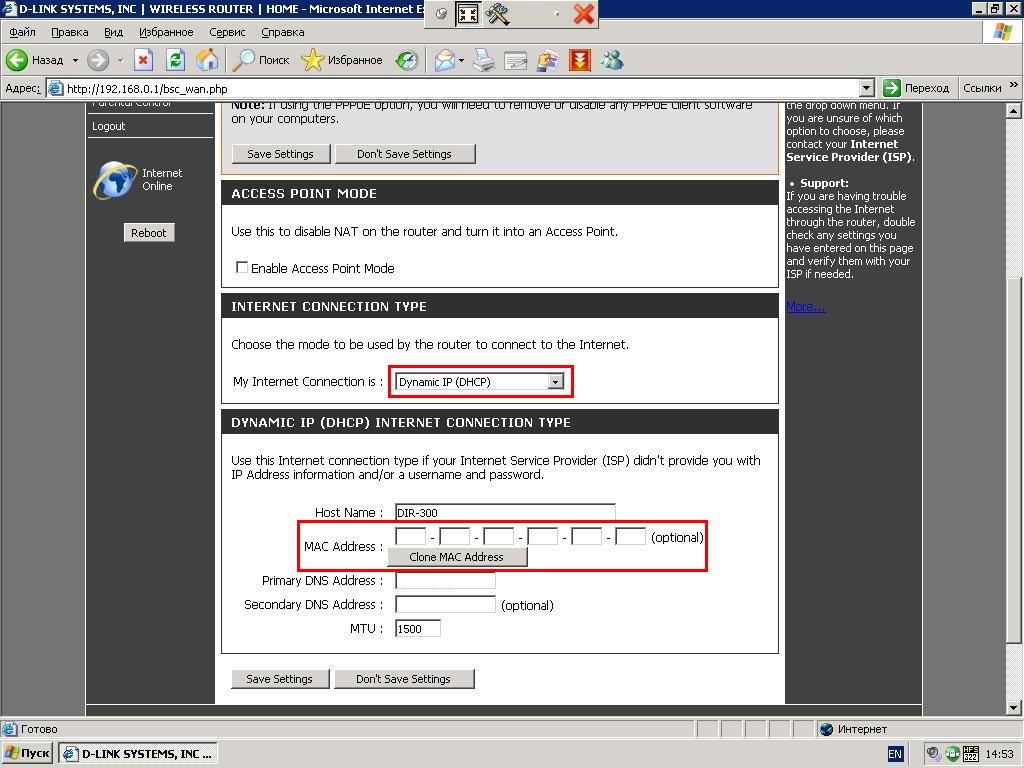 Такая проблема может возникнуть в любой момент. Она не должна никого пугать. Все делается просто и быстро. Главное, знать порядок действий и точно следовать инструкции смены пароля.
Такая проблема может возникнуть в любой момент. Она не должна никого пугать. Все делается просто и быстро. Главное, знать порядок действий и точно следовать инструкции смены пароля.
Особенность роутеров D-Link
Роутеры выпускаются разными компаниями. Каждое изделие имеет свои особенности. Это касается и товаров D-Link. Сейчас это самые популярные роутеры, поэтому рекомендация по смене пароля на Wi-Fi так актуальна. Но речь пойдет не о защите при изменении настройки устройства, а про вход в сеть.
Пароль, который позволяет войти в беспроводную сеть и пользоваться интернетом, нужно менять по ряду причин. К ним относятся следующие ситуации:
- Посторонний человек взломал старый пароль и пользуется бесплатно вашими ресурсами.
- Ранее был предоставлен пароль соседу, другу, квартиросъемщику. Но обстоятельства изменились. Чтобы эти люди не пользовались интернетом, нужно просто сменить пароль на Wi-Fi сеть.
- Кто-то через подсоединение к вашей Wi-Fi сеть зашел и в локальную зону.
 Нужно тоже сменить пароль, чтобы защитить свою личную информацию.
Нужно тоже сменить пароль, чтобы защитить свою личную информацию.
Если забыли пароль на доступ у роутеру, то несколько универсальных решений в статье “как узнать пароль от своего роутера“.
Этапы смены пароля на роутере D-Link
Чтобы изменить пароль, нужно пройти строго все этапы:
- Подсоединяемся к роутеру путем включения устройства в электросеть, или по Wi-Fi.
- Открываем браузер и пишем 192.168.0.1. Это адрес. Там указываем логин и старый пароль. Если все настройки были сделаны по умолчанию, то тогда на место «логин» вводим admin.
- В роутере следует перейти в отдел «Настройки»
- Далее переходим в такой подраздел, как «Wi-Fi / Настройки безопасности». Там будет виден старый пароль. Он располагается в поле «Ключ шифрования PSK». Чтобы сменить его, нужно будет удалить старую запись и ввести новые данные.
Примечание: Если закрыт доступ подсоединения по сетевому кабелю, а все другие устройства на данный момент отключены от Wi-Fi, то нужно будет полностью сбросить все настройки маршрута вхождения в роутер и поставить все по-новому. Обычно запускается стандартная процедура вхождения в устройство. Ключ к нему написан на самом изделии, как PIN.
Обычно запускается стандартная процедура вхождения в устройство. Ключ к нему написан на самом изделии, как PIN.
Что делать, если пароль поменяли, а зайти в интернет не получается?
Бывают такие ситуации, когда пароль на роутере был сменен, а войти в интернет все равно не получается. Это касается любых изделий, оснащенных Wi-Fi. Например, не выходит подключиться даже через мобильный телефон. Причиной этого становится проблема сохраненного старого пароля. Он попал в память устройства и автоматически подключение осуществляется с помощью старых данных.
Чтобы исправить проблему, нужно ликвидировать на устройстве Wi-Fi сеть и снова провести подключение к интернету.
Если смена пароля осуществляется на ноутбуке с установленной системой Windows 7, то все происходит следующим образом:
- Заходим в раздел «Панель Управления».
- После переходим в подраздел «Сеть и Интернет».
- Там находим «Управление беспроводными сетями».
- Активируем правой кнопкой мыши необходимую сеть и удаляем ее.

- Производим новое подключение к Wi-Fi сети.
Примечание: Если ноутбук работает в Windows 8 или Windows 10, то необходимо активировать название беспроводной сети. Там нажимает на кнопку «Забыть эту сеть». На планшете или мобильном телефоне вместо этой кнопке может быть просто пункт «Удалить». После того, как все сделано, заново подключаемся. Если все выполнено без ошибок, то устройство должно подключиться к интернету по вновь установленному паролю на Wi-Fi сеть в роутере D-Link.
И ещё способы смены пароля на WiFi на странице: “изменение пароля на Wi-Fi в роутере TP-Link“. Пользуйтесь, задавайте вопросы в комментариях!
Автор
Сергей Ефимов
Дипломированный специалист по безопасности компьютерных сетей. Навыки маршрутизации, создание сложных схем покрытия сетью, в том числе бесшовный Wi-Fi.
Оценка статьи:
(5 оценок, среднее: 5,00 из 5)
Как Войти В Настройки D-Link — Личный Кабинет Роутера 192.
 168.0.1?
168.0.1?Вход в настройки личного кабинета роутера D-Link через веб-интерфейс проще всего осуществить по адресу 192.168.0.1. Его просто нужно ввести в адресную строку браузера, ввести логин и пароль (обычно «admin-admin»), после чего откроется веб-интерфейс панели администратора. С его помощью любой новичок сможет легко в несколько кликов зайти в меню пошагового мастера настроек, подключить интернет на роутере D-Link и раздать его по wifi. Если помните, этот способ входа со страницы http://192.168.0.1 используется и для TP-Link, и логин и пароль по умолчанию у него те же. Чтобы зайти в личный кабинет маршрутизатора я использовал D-Link DIR-620, но эта инструкция актуальна и для всех других моделей — D-LINK DIR-300, DIR-615 и т.д. Давайте вместе смотреть, что да как…
Логин и пароль для входа в роутер D-Link через веб-интерфейс
Начало работы с роутером D-Link идентичное с другими фирмами, такими как TP-Link, Asus или Zyxel, по настройкам которых я уже делал статьи.
Перед входом в D-LINK:
- подключаем роутер к розетке
- вставляем в его порт WAN кабель от интернет-провайдера
- в порт LAN — сетевой кабель Ethernet
- другим концом витую пару вставляем в компьютер.

Далее переворачиваем устройство и на обратной стороне смотрим наклейку, на которой написан адрес входа в маршрутизатор D-Link, а также данные для авторизации. Чаще всего он выглядит как «192.168.0.1», но в отличие от других фирм, в зависимости от модели он может отличаться.
Как зайти в личный кабинет D-Link?
После этого вводим в браузере адрес http://192.168.0.1 (или другой указанный) — для входа в личный кабинет D-Link используем логин и пароль с этикетки. Опять же, в подавляющем количестве случаев это «admin-admin». Но в некоторых роутерах D-Link в качестве значения password используется просто пустое поле, поэтому смотрите внимательно на наклейку.
Показать результатыПроголосовало: 18346
Позже в процессе настройки нужно будет обязательно поменять этот пароль.
Не открывается вход в настройки маршрутизатора D-Link — не могу зайти на страницу 192.168.o.1
Очень часто у моих читателей возникает ошибка, что страница 192.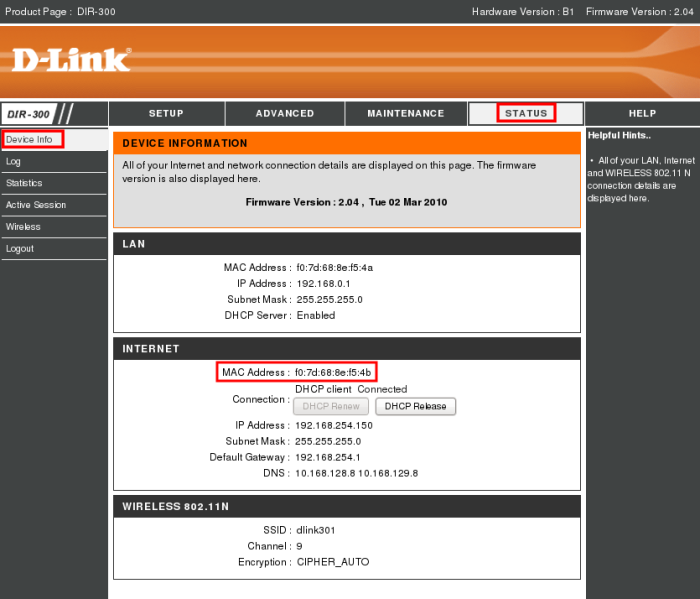 168.o.1 не открывается. Поясню — браузер не заходит в настройки D-LINK из-за того, что вместо нуля они пишут русскую или латинскую букву «О». Не повторяйте ее, на самом деле это ЦИФРА!
168.o.1 не открывается. Поясню — браузер не заходит в настройки D-LINK из-за того, что вместо нуля они пишут русскую или латинскую букву «О». Не повторяйте ее, на самом деле это ЦИФРА!
Если войти в настройки роутера все равно не получается, то проверьте, выставлены ли у вас параметры в Протоколе Интернета TCP-IP версии 4 на автоматическое получение IP и DNS.
Для этого в Windows заходим в «Пуск > Панель Управления > Сеть и Интернет > Центр управления сетями и общим доступом > Управление сетевыми подключениями > Изменения параметров адаптера».
- Здесь нажимаем правой клавишей мышки на «Подключение по локальной сети (Ethernet)» (если вы подключены к маршрутизатору D-Link по кабелю) или на «Беспроводное подключение» (если подключение к роутеру происходит по WiFi)
- Заходим в меню «Свойства» и ищем раздел «Протокол Интернета версии 4»
- Тут активируем 2 галочки на получение адресов IP и DNS сервера в автоматическом режиме.

Теперь вы знаете, как зайти на роутер D-Link, чтобы попасть в настройки личного кабинета. Чтобы можно было посмотреть список подключенных к устройств и внести необходимые изменения в конфигуцрации сети. Добавьте эту страницу в закладке и используйте данное руководство для последующей настройки через веб-интерфейс — оно вам еще пригодится!
Спасибо!Не помоглоЦены в интернете
Александр
Выпускник образовательного центра при МГТУ им. Баумана по специальностям «Сетевые операционные системы Wi-Fi», «Техническое обслуживание компьютеров», «IP-видеонаблюдение». Автор видеокурса «Все секреты Wi-Fi»
Задать вопрос
Как зайти в настройки роутера d link dir 300 если забыл пароль
Главная » Разное » Как зайти в настройки роутера d link dir 300 если забыл парольСброс пароля и настроек на роутере D-Link DIR-300
Привет! Сейчас я покажу, и расскажу как можно сделать сброс настроек и пароля на роутере D-Link DIR-300. Не дорогая, и очень популярная модель роутера, по которой очень часто задают вопросы. У нас на сайте уже есть инструкция по сбросу настроек на роутере D-Link, но я решил подготовить отдельный материал именно по модели D-Link DIR-300.
У нас на сайте уже есть инструкция по сбросу настроек на роутере D-Link, но я решил подготовить отдельный материал именно по модели D-Link DIR-300.
Очень часто бывает ситуация, когда не получается зайти в настройки роутера DIR-300, просто не подходит пароль. Страничка авторизации обновляется и все. Мы открываем настройки по адресу 192.168.0.1, появляется запрос логина и пароля, указываем admin, и ничего не происходит. Дело в том, что вы, или тот кто настраивал роутер, сменил сам пароль, и теперь он не подходит. Нужно сделать сброс пароля на своем D-Link DIR-300, и тогда скорее всего подойдет стандартный пароль – admin. А если у вас даже не открывается страница с запросом логина и пароля, то ищите решение этой проблемы в статье: что делать, если не заходит в настройки роутера на 192.168.0.1 или 192.168.1.1?
Ну и сброс настроек может пригодится в другой ситуации. Например, Вы что-то неправильно настроили, и хотите начать настройку заново. Или, когда D-Link DIR-300 начнет глючить, работать не так как нужно, или перестанет раздавать Wi-Fi, то так же можно просто скинуть настройки к заводским и настроить его заново.
Так как есть очень много вариантов модели DIR-300, то эта инструкция подойдет для всех. И даже для D-Link DIR-320. Очистить настройки можно двумя способами:
- С помощью специальной кнопки RESET, которая есть на корпусе роутера D-Link DIR-300.
- И через настройки. Но, этот способ я не буду описывать, в этом нет смысла. Так как настройки у вас скорее всего не открываются.
Инструкция по сбросу пароля (настроек) на DIR-300 с помощью кнопки
Роутер должен быть включен. Найдите на корпусе своего роутера кнопку RESET. Скорее всего, она утоплена в корпус. Возьмите что-то острое, и нажмите на кнопку RESET. Нужно нажать и подержать 10-15 секунд. Роутер будет перезагружен, а настройки и пароль будут восстановлены к заводским.
После этих действий, для входа в настройки будет использоваться стандартный пароль admin. Или только имя пользователя admin, а поле «Пароль» оставляем не заполненным. Еще заметил, что есть много случаев, когда не получается сбросить настройки. После нажатия на кнопку RESET ничего не происходит. Думаю, что если сброс настроек не получается сделать, то проблема скорее всего в самом железе. А вы с такой проблемой не сталкивались? Как решили?
Что делать, если вы забыли свои сетевые пароли
Блоги, Техника 38 Автор Фиона Хатчесон · 12 октября 2011 г.Хорошие новости: поскольку вы заблокировали параметры конфигурации беспроводной сети и маршрутизатора, вы на шаг впереди всех, кто пытается получить доступ к вашей сети и ее устройствам.
Плохая новость? В зависимости от того, какой пароль вы забыли — пароль Wi-Fi, который позволяет вам подключать устройства к маршрутизатору, или пароль администратора, который вы используете для прямого входа в маршрутизатор, — вас либо ждет короткий визит к маршрутизатору. Экран веб-конфигурации или полный сброс маршрутизатора.
Забытый пароль Wi-Fi
Начну с простого: забытого пароля Wi-Fi. В конце концов, после того как вы установили и сохранили пароль Wi-Fi на своем ноутбуке, вам никогда не придется его менять — хотя я рекомендую вам менять все пароли несколько раз в год.
Сбросить пароль Wi-Fi роутера D-Link® очень просто:
- Введите IP-адрес вашего маршрутизатора —192.168.0.1— в свой веб-браузер.
- На экране входа в систему выберите «Admin» из раскрывающегося меню и введите пароль администратора.
- После перехода к экрану веб-конфигурации щелкните «Настройка» в верхнем меню.
- Выберите ссылку «Настройки беспроводной сети» слева.
- Оттуда нажмите кнопку «Ручная настройка беспроводного подключения».
- Прокрутите вниз до поля, представляющего мой «Предварительный общий ключ». Если вы его не видите, сначала выберите режим безопасности в раскрывающемся меню внизу экрана.
- Введите новый пароль. (Я использую гибридный режим безопасности WPA / WPA2.)
Вот и все! Теперь о более сложном из двух: забытом пароле администратора.
Забытый пароль администратора
Если вы забыли пароль для веб-конфигурации, вы попали в тупик: у вас нет возможности изменить какие-либо настройки на маршрутизаторе.Единственный выход — использовать скрепку или другой заостренный предмет, чтобы сбросить маршрутизатор до заводских настроек. С помощью скрепки
нажмите и удерживайте крошечную кнопку сброса на задней панели маршрутизатора в течение примерно пяти секунд. Индикаторы вашего роутера будут мигать, подтверждая возврат к заводским настройкам. Теперь вы можете использовать пароль маршрутизатора по умолчанию для входа в его экран веб-конфигурации (посмотрите в руководстве к маршрутизатору, если вы не можете вспомнить, что это такое). Войдя в систему, не забудьте сменить пароль на какой-нибудь уникальный. (Чтобы обеспечить надежный пароль, попробуйте Генератор надежных паролей.)
Мы все забываем пароли. Но после небольшой подготовительной работы ваш роутер будет готов к восстановлению после сбоя памяти.
Поделиться ТвитнутьФиона Хатчесон
Привет.Я Фиона. Я менеджер по потребительскому маркетингу в D-Link, и мне нравится то, что я делаю. Еще я люблю много чего другого. Такие вещи, как алфавитный порядок, Во все тяжкие, Grease II (я знаю), Япония, маргарита, музыка, типология личности (я INFP), ароматические свечи с запахом тыквы, каламбуры, радиолаборатория, красное вино, Сан-Франциско и, самое главное, еда. Я люблю. Еда. Настолько, что я составил карту питания. Я хорошо умею шутить, я всегда готов к погодным условиям, я не могу сохранить растения живыми и, вероятно, оставил свой выпрямитель включенным.
.Простой маршрутизатор D-Link DIR-300 Руководство по открытому порту
МаршрутизаторыDlink DIR-300 включают в себя очень простой межсетевой экран, который помогает защитить вашу домашнюю сеть от нежелательного доступа из Интернета. Поскольку этот брандмауэр блокирует входящие соединения, вам может потребоваться , чтобы открыть через него порт для определенных игр и приложений. Этот процесс открытия порта часто называется переадресацией порта на , поскольку вы перенаправляете порт из Интернета в свою домашнюю сеть.
Базовый процесс открытия порта:
- Установите статический IP-адрес на вашем компьютере или устройстве, на которое вы хотите перенаправить порт.
- Войдите в свой маршрутизатор D-Link DIR-300.
- Перейдите в раздел переадресации портов.
- Создайте запись переадресации порта .
Хотя сначала эти шаги могут показаться сложными, мы рассмотрим каждый шаг для маршрутизатора Dlink DIR-300.
Мы думаем, что переадресация порта должна быть простой. Вот почему мы создали Сетевые утилиты. Наше программное обеспечение делает все, что вам нужно для перенаправления порта.
Начать сейчас!
Когда вы используете Network Utilities, ваш порт перенаправляется прямо сейчас!
Шаг 1
Важно настроить статический IP-адрес на устройстве, на которое вы перенаправляете порт.Это гарантирует, что ваши порты останутся открытыми даже после перезагрузки устройства.
- Рекомендуется — Наша бесплатная программа установит для вас статический IP-адрес.
- Или следуйте нашим руководствам по статическим IP-адресам, чтобы настроить статический IP-адрес.
После настройки статического IP-адреса на ваших устройствах вам необходимо войти в свой маршрутизатор.
Шаг 2
Теперь войдем в ваш роутер Dlink DIR-300. У вашего маршрутизатора есть веб-интерфейс, поэтому вы войдете в него с помощью веб-браузера.Это может быть Chrome, Firefox, Internet Explorer или Edge. Обычно не имеет значения, какой браузер вы решите использовать.
Откройте веб-браузер и найдите адресную строку . Это должно выглядеть примерно так:
192.168.0.1
На картинке выше адресная строка содержит 192.168.0.1. Просто замените все это на IP-адрес вашего маршрутизатора Dlink DIR-300. IP-адрес вашего маршрутизатора также может использоваться как шлюз по умолчанию для вашего компьютера.
По умолчанию установлен IP-адрес: 192.168.0.1
После ввода IP-адреса вашего роутера вы можете просто нажать Enter. Если все пойдет хорошо, вы увидите следующий экран:
Вы должны увидеть окно с запросом вашего имени пользователя и пароля.
- Имя пользователя маршрутизатора D-Link DIR-300 по умолчанию: admin
- Пароль маршрутизатора D-Link DIR-300 по умолчанию: пустой
Введите свое имя пользователя и пароль, а затем нажмите кнопку Login , чтобы войти в свой маршрутизатор Dlink DIR-300.
Имена пользователей и пароли Dlink
Если ваше имя пользователя и пароль не работают, посетите нашу страницу Пароли маршрутизатора D-Link по умолчанию .
Если вы по-прежнему не можете войти в свой маршрутизатор, потому что вы забыли имя пользователя и пароль маршрутизатора Dlink DIR-300, воспользуйтесь нашим руководством Как сбросить пароль маршрутизатора , чтобы вернуть маршрутизатор Dlink DIR-300 к заводским настройкам.
Шаг 3
Теперь нам нужно найти раздел перенаправления портов в вашем маршрутизаторе.Вот как ты это делаешь. Начиная с первой страницы вашего роутера:
Щелкните ссылку Advanced в верхней части страницы.
Шаг 4
Вот порты для переадресации для Xbox Live :
Порты TCP: 3074 Порты UDP: 3074 Если вы ищете порты для другого приложения, вы можете найти его по:
Убедитесь, что установлен флажок Включить .
Введите имя программы в поле Имя . На самом деле не имеет значения, что вы положили в это поле, но что-то, что напомнит вам, почему эти порты перенаправляются, будет хорошей идеей.
Используйте поле Computer Name , чтобы выбрать устройство для перенаправления портов. Это поле содержит список имен устройств, которые видны в вашей сети.
Если вы перенаправляете диапазон портов, введите наименьшее число из этого диапазона в поля Public Port и Private Port слева.Затем введите наибольшее число этого диапазона в правые поля Public Port и Private Port .
Если вы перенаправляете один порт, введите этот номер порта в оба поля Public Port и оба поля Private Port .
Используйте раскрывающийся список Traffic Type , чтобы выбрать тип протокола перенаправляемых портов.
Когда вы закончите, нажмите Сохранить настройки в верхней части экрана, чтобы сохранить изменения.
Проверьте, открыты ли ваши порты
Теперь, когда вы перенаправили порты на Dlink DIR-300, вы должны проверить, правильно ли перенаправлены ваши порты.
Чтобы проверить, правильно ли перенаправлен ваш порт, вы можете использовать наш инструмент Network Utilities , который включает бесплатную программу проверки открытых портов. Наш инструмент проверки открытых портов — единственный инструмент онлайн-проверки портов с гарантированными результатами .
МаршрутизаторDlink DIR-300 Скриншоты
У нас также есть самая большая в Интернете коллекция из снимков экрана маршрутизатора .
.
См. ТакжеОписаниеБольшинство современных маршрутизаторов позволяют делать резервную копию конфигурации маршрутизатора в файл, а затем при необходимости восстановите конфигурацию из файла. Файл резервной копии маршрутизатора обычно содержит важные данные, такие как имя пользователя / пароль вашего интернет-провайдера, пароль для входа в роутер и ключи беспроводной сети. Системные требования
История версий
Поддерживаемые маршрутизаторыИз-за большого количества моделей маршрутизаторов, доступных на рынке, невозможно поддерживать все их.На данный момент RouterPassView поддерживает ограниченное количество моделей маршрутизаторов, и я буду постепенно добавим поддержку большего количества маршрутизаторов в будущих версиях.Также имейте в виду, что даже если вашего роутера нет в списке, вы все равно можете попробовать открыть файл резервной копии вашего маршрутизатора с помощью RouterPassView, потому что некоторые маршрутизаторы продаются с разные торговые марки, но они по-прежнему используют то же программное обеспечение / набор микросхем, что и другие маршрутизаторы. Вот список:
Использование RouterPassViewRouterPassView не требует установки или дополнительных файлов DLL. Для того, чтобы начать им пользоваться, просто запустите исполняемый файл — RouterPassView.exe.После запуска RouterPassView вы можете открыть файл конфигурации маршрутизатора с помощью «Открыть файл конфигурации маршрутизатора». вариант (Ctrl + O) или перетащив файл конфигурации из проводника в главное окно RouterPassView. Если RouterPassView удастся обнаружить и расшифровать файл вашего маршрутизатора, вы должны получить список пароли / беспроводные ключи в главном окне RouterPassView.Если RouterPassView не может обнаружить ваш файл, он останется пустым. Текстовый режим (Ascii и Hex Dump)Если RouterPassView показывает вам список паролей, но вы не можете найти пароль или другие данные, которые вам нужны, вы можете попытаться найти свой пароль, переключившись в текстовый режим Ascii (F3) или в текстовый режим Hex Dump (F4).В этих режимах RouterPassView расшифровывает файл маршрутизатора, но отображает его «как есть» без анализируя хранящиеся в нем данные. Как отправить файл конфигурацииЕсли у вас есть файл конфигурации маршрутизатора, который RouterPassView не может расшифровать и проанализировать, Вы можете отправить образец файла конфигурации на адрес nirsofer @ yahoo.ком, и я попробуйте придумать, как его читать, и добавьте поддержку этого файла в будущую версию.Примечание. В последние годы многие маршрутизаторы используют алгоритм 3DES или AES с секретным ключом шифрования, хранящимся во встроенном ПО маршрутизатора. Для расшифровки этих файлов необходима прошивка роутера, поэтому, если у вас есть файл прошивки или ссылка для его загрузки, пожалуйста отправьте его вместе с образцом файла конфигурации. Вы также можете увеличить вероятность того, что я обнаружу шифрование файла конфигурации, отправив 2 config с небольшим изменением конфигурации. Обнаруженный тип файлаНачиная с версии 1.72 RouterPassView отображает обнаруженный тип файла в нижней строке состояния.Вот список всех возможных типов файлов:
Использование опции «Получить пароль из окна IE»Если вы попытаетесь восстановить свой пароль ISP / ADSL / L2TP / PPTP / PPPOE / DDNS, но RouterPassView не может расшифровать файл конфигурации вашего маршрутизатора, у вас все еще есть возможность получить пароль с помощью этой функции, если у вас есть логин и пароль вашего роутера.Чтобы использовать эту функцию, следуйте приведенным ниже инструкциям.
Параметры командной строки
Перевод RouterPassView на другие языкиЧтобы перевести RouterPassView на другой язык, следуйте инструкциям ниже:
ЛицензияЭта утилита выпущена как бесплатное ПО.Вы можете свободно использовать его у себя дома или в вашей компании. Однако вам не разрешается получать прибыль от этого программного обеспечения или взимать с клиентов плату за восстановление паролей с помощью этого программного обеспечения, если у вас нет разрешения от автора программного обеспечения.Вам также разрешено свободно распространять эту утилиту через дискеты, CD-ROM, Интернет или любым другим способом, если вы не берете за это ничего. Если вы распространяете эту утилиту, вы должны включить все файлы в дистрибутив без каких-либо модификаций! Заявление об ограничении ответственностиПрограммное обеспечение предоставляется «КАК ЕСТЬ» без каких-либо явных или подразумеваемых гарантий, включая, но не ограничиваясь, подразумеваемые гарантии товарной пригодности и пригодности для определенной цели.Автор не несет ответственности за какие-либо особые, случайные, косвенный или косвенный ущерб из-за потери данных или по любой другой причине.Обратная связьЕсли у вас есть проблема, предложение, комментарий или вы обнаружили ошибку в моей утилите, вы можете отправить сообщение на [email protected]RouterPassView также доступен на других языках. Чтобы изменить язык RouterPassView, загрузите zip-файл на соответствующем языке, извлеките файл routerpassview_lng.ini, и поместите его в ту же папку, в которой вы установили утилиту RouterPassView. |
Я забыл свой пароль беспроводной сети, как мне его восстановить?
Выполните следующие действия, чтобы восстановить пароль.
Примечание: Некоторые маршрутизаторы не имеют возможности восстановить пароль беспроводной сети. Если следующее не помогло, вам нужно будет полностью сменить пароль.
Метод 1
Шаг 1. На компьютере, подключенном к маршрутизатору (проводному или беспроводному), откройте свой Интернет-браузер и введите IP-адрес маршрутизатора в адресной строке.IP-адрес по умолчанию — 192.168.0.1. При входе в систему введите имя пользователя (admin) и свой пароль (пароль по умолчанию — ничего).
Примечание: Если вы забыли этот пароль, у вас не будет другого выбора, кроме как сбросить маршрутизатор до заводских настроек по умолчанию.
Процедура сброса: При включенном маршрутизаторе нажмите и удерживайте кнопку сброса (на задней панели маршрутизатора) в течение 10 секунд, а затем отпустите. Индикаторы на передней панели маршрутизатора должны мигать и перезагружаться.) —
Шаг 2: Щелкните вкладку «Настройка» вверху и щелкните настройки беспроводной сети слева.
Шаг 3: Щелкните «Добавить устройство с WPS» ( Примечание : если этот параметр недоступен на вашем маршрутизаторе , см. ниже)
Шаг 4: Выбрать вручную
Информация о беспроводной сети должна быть видна, включая пароль беспроводной сети.
Метод 2
Шаг 1: Щелкните вкладку «Настройка» вверху и щелкните настройки беспроводной сети слева
Шаг 2: Щелкните ручную настройку беспроводной сети
Шаг 3: Прокрутите страницу вниз до «Wireless Security Mode».
Это раздел, в котором вы указываете пароль беспроводной сети.
Ваш пароль может быть виден или он может быть весь в точках. (Если все точки, вам нужно будет повторно ввести новый пароль).
При указании нового пароля не забудьте нажать кнопку «Сохранить настройки» вверху страницы после завершения.
Dlink DIR-300 Сброс
В этом руководстве мы объясняем, как сбросить маршрутизатор Dlink DIR-300 к исходным заводским настройкам по умолчанию. Важно знать, что это не то же самое, что перезагрузка.Когда вы перезагружаете роутер, вы делаете полный цикл питания устройства. Чтобы сделать это вручную, вы должны отключить источник питания, подождать около 30 секунд, а затем снова подключить питание. Когда вы сбрасываете маршрутизатор, вы принимаете все настройки и возвращаете все к заводским настройкам по умолчанию.
Предупреждение: Это означает, что все настройки, которые вы когда-либо изменяли, возвращаются к заводским значениям по умолчанию. Мы рекомендуем составить список всех настроек, которые вы когда-либо меняли.Рассмотрим следующее:
- Для имени пользователя и пароля настройки маршрутизатора восстанавливаются заводские значения по умолчанию.
- Также восстанавливаются имя и пароль в Интернете.
- Если вы используете DSL-соединение, вам необходимо повторно ввести имя пользователя и пароль провайдера. За подробностями обращайтесь к местному поставщику услуг Интернета.
- Вы когда-нибудь перенаправляли порт? Вы когда-нибудь меняли IP-адрес? Все они стираются и возвращаются к заводским настройкам по умолчанию.
Другие руководства Dlink DIR-300
Сброс Dlink DIR-300
Первым шагом к сбросу настроек маршрутизатора Dlink DIR-300 является поиск кнопки сброса.Мы можем найти его на задней панели. Ниже показано изображение кнопки сброса на задней панели Dlink DIR-300 .
Возьмите конец размотанной скрепки или булавки и нажмите на эту утопленную кнопку примерно на 10 секунд. Меньше времени, и вы просто перезагружаете маршрутизатор, а не перезагружаете его.
Помните, что этот сброс стирает все настройки, которые вы когда-либо изменяли на этом устройстве. Мы рекомендуем попробовать другие методы устранения неполадок, прежде чем принимать решение о сбросе настроек маршрутизатора Dlink DIR-300 .
Вход в Dlink DIR-300
После этого вам необходимо войти в свой маршрутизатор Dlink DIR-300 . Это делается с использованием имени пользователя и пароля по умолчанию. Не знаете, где их найти? Мы перечислили их в нашем Руководстве по входу в систему.
Совет: Если настройки по умолчанию не работают для вас, это может быть связано с тем, что кнопка сброса не удерживалась достаточно долго.
Измените свой пароль
После того, как вы вошли в свой маршрутизатор, вы должны установить для него новый пароль.Это может быть что угодно, но имейте в виду, что надежный пароль не содержит личной информации и имеет длину 14-20 символов. Для получения дополнительных полезных советов обязательно ознакомьтесь с нашим Руководством по выбору надежного пароля.
Совет: Чтобы не потерять новый пароль, запишите его на стикере и положите на нижнюю часть маршрутизатора.
Настройка WiFi на Dlink DIR-300
Сейчас самое время проверить настройки WiFi.Вам необходимо обновить SSID, Интернет-пароль и метод безопасности, который вы используете для защиты своей точки доступа в Интернет. Мы рекомендуем использовать WPA2 с надежным паролем. Если вам нужна дополнительная информация по этой теме, посетите страницу «Как настроить WiFi на Dlink DIR-300».
Dlink DIR-300 Справка
Не забудьте ознакомиться с другой нашей информацией о Dlink DIR-300, которая может вас заинтересовать.
Написано Рэйчел Бауэр
Рэйчел Бауэр является владельцем и основным автором SetupRouter.com. Она доступна в Google+, и вы можете найти больше ее статей в разделе «Сеть» на нашем сайте.Как войти в Dlink DIR-300
На этой странице показано, как войти в маршрутизатор Dlink DIR-300.
Другие направляющие для Dlink DIR-300
Найдите IP-адрес маршрутизатора Dlink DIR-300
Нам необходимо знать внутренний IP-адрес вашего маршрутизатора Dlink DIR-300, прежде чем мы сможем войти в него.
| IP-адреса Dlink DIR-300 |
| 192.168.0.1 |
Если вы не видели IP-адрес вашего маршрутизатора в списке выше. Есть 2 дополнительных способа определения IP-адреса вашего роутера:
- Вы можете воспользоваться нашим руководством по определению IP-адреса маршрутизатора.
- Или вы можете использовать нашу бесплатную программу под названием Router IP Address.
Теперь, когда у вас есть внутренний IP-адрес вашего маршрутизатора, мы готовы войти в него.
Вход в маршрутизатор Dlink DIR-300
Dlink DIR-300 имеет веб-интерфейс для настройки.Вы можете использовать любой веб-браузер для входа в Dlink DIR-300. В этом примере мы будем использовать Internet Explorer.
Введите внутренний IP-адрес Dlink DIR-300
Введите внутренний IP-адрес вашего Dlink DIR-300 в адресную строку вашего веб-браузера. Выглядит это так:
Затем нажмите клавишу Enter на клавиатуре. Вы должны увидеть всплывающее диалоговое окно с запросом вашего имени пользователя и пароля для Dlink DIR-300.
Имя пользователя и пароль по умолчанию для Dlink DIR-300
Для входа в Dlink DIR-300 вам необходимо знать логин и пароль.Все имена пользователей и пароли по умолчанию для Dlink DIR-300 перечислены ниже.
| Имена пользователей Dlink DIR-300 | Пароли Dlink DIR-300 |
| admin | blank |
Введите имя пользователя и пароль в появившемся диалоговом окне. Выглядит это так:
Главный экран Dlink DIR-300
Теперь вы должны увидеть главный экран Dlink DIR-300, который выглядит следующим образом.
Если вы видите этот экран, поздравляю, теперь вы вошли в свой Dlink DIR-300.Теперь вы готовы следовать одному из других наших гайдов.
Решения проблем со входом в Dlink DIR-300
Если вы не можете войти в свой маршрутизатор, вот несколько возможных решений, которые вы можете попробовать.
Dlink DIR-300 Пароль не работает
Вам следует попробовать другие пароли Dlink. У нас есть большой список паролей Dlink, которые вы можете попробовать найти здесь. Возможно, пароль вашего маршрутизатора по умолчанию отличается от того, который мы перечислили здесь.
Забыли пароль к маршрутизатору Dlink DIR-300
Если ваш интернет-провайдер предоставил вам маршрутизатор, вы можете попробовать позвонить ему и посмотрите, знают ли они имя пользователя и пароль вашего маршрутизатора, или, может быть, они могут сбросить его для вас.
Как сбросить маршрутизатор Dlink DIR-300 к настройкам по умолчанию
Если вы по-прежнему не можете войти в систему, вам, вероятно, придется сбросить настройки маршрутизатора до настроек по умолчанию. Возможно, вы захотите следовать нашему руководству под названием «Как сбросить настройки маршрутизатора».
Другие руководства Dlink DIR-300
Вот некоторые из наших других сведений о Dlink DIR-300, которые могут вас заинтересовать.
Написано Рэйчел Бауэр
Рэйчел Бауэр является владельцем и основным автором SetupRouter.com. Она доступна в Google+, и вы можете найти больше ее статей в разделе «Сеть» на нашем сайте.Dlink DIR-300 — IP-адрес для входа по умолчанию, имя пользователя и пароль по умолчанию
Чтобы получить доступ к Dlink DIR-300, вам потребуется IP-адрес вашего устройства, имя пользователя и пароль. Вы найдете такую информацию в инструкции к роутеру Dlink DIR-300. Но если у вас нет руководства для вашего маршрутизатора или вы не хотите читать все руководство, чтобы найти информацию для входа в систему по умолчанию, вы можете использовать краткое руководство ниже.Чтобы попасть на страницу входа в маршрутизатор, необходимо, чтобы вы были подключены к маршрутизатору.
Dlink DIR-300 Руководство по входу в систему
- Откройте свой веб-браузер (например, Chrome, Firefox, Opera или любой другой браузер)
- Введите 192.168.0.1 (IP-адрес по умолчанию для доступа к интерфейсу администратора) в адресной строке ваш интернет-браузер, чтобы получить доступ к пользовательскому веб-интерфейсу маршрутизатора.
- Вы должны увидеть 2 текстовых поля, где вы можете ввести имя пользователя и пароль.
- Имя пользователя по умолчанию для вашего Dlink DIR-300 — admin .
Пароль по умолчанию — (пусто) . - Введите имя пользователя и пароль, нажмите «Enter», и теперь вы должны увидеть панель управления вашего роутера.
Если указанные выше учетные данные не работают с вашим маршрутизатором Dlink DIR-300, попробуйте этот метод.
Попробуйте различные комбинации идентификатора и пароля, которые широко используются Dlink, которые вы найдете ниже. В этом списке представлены наиболее популярных комбинаций имени пользователя и пароля по умолчанию , используемых Dlink.Иногда имя пользователя и пароль не работают, о чем мы упоминали в верхней части этого руководства. Затем вы можете попробовать указанные ниже комбинации имени пользователя и пароля, чтобы получить доступ к беспроводному маршрутизатору Dlink DIR-300.
| # | Имя пользователя | Пароль | |||
| 1 | admin | (пусто) | |||
| 2 | admin | 901 (пусто)||||
| 4 | (пусто) | админ | |||
| 5 | админ | пароль | |||
| 6 | админ | 1234 | |||
| создать при начальной настройке | |||||
| 8 | (пусто) | создано при начальной настройке | |||
| 9 | администратор | root | |||
| 10 | пользователь | 11 | Admin | оставить пустым | |
| 12 | admin | см. Этикетку маршрутизатора | 90 162|||
| 13 | admin | telus | |||
| 14 | root | (пусто) | |||
| 15 | ipbbx | ipbbx |
IP-адреса входа по умолчанию для моего маршрутизатора Dlink
Вы пробовали разные IP-адреса маршрутизатора, но ничего не работало? Вы пробовали следующие IP-адреса? В списке ниже мы перечислили все известные IP-адреса маршрутизаторов производителя Dlink. Может быть, это сработает для вас.
| # | IP маршрутизатора по умолчанию | ||
| 1 | 192.168.0.1 | ||
| 2 | 192.168.1.1 | ||
| 3 | 168.0.50|||
| 4 | 192.168.0.99 | ||
| 5 | 192.168.0.20 | ||
| 6 | 192.168.0.30 | ||
| 7 | .0.30|||
| 7 | 9 192.168.0.32 | ||
| 9 | 192.168.15.1 | ||
| 10 | 10.90.90.90 | ||
| 11 | 192.168.0.35 | ||
| 12 | 0,40 | ||
| 13 | 10.0.0.1 | ||
| 14 | 192.168.0.101 | ||
| 15 | 192.168.98.170 | ||
| 16 | 901 901 1.1|||
| 18 | 10.1.1.3 | ||
| 19 | 192.168.229.61 | ||
| 20 | 192.168.100.1 | ||
| 21 | 2 | 2 | 2168.254.254 |
| 23 | 192.168.1.254 | ||
| 24 | 192.168.11.1 |
Инструкции для Dlink DIR-300
Руководство
для меня по-прежнему сработало. не получить доступ к моему длинку!
Все, что вам нужно сделать, это перезагрузить модем. Это можно легко сделать, нажав кнопку сброса на задней или нижней панели маршрутизатора. Если вы удерживаете эту маленькую кнопку примерно на 20 секунд (возможно, вам придется использовать зубочистку), тогда ваш модем вернется к заводским настройкам.Что вам нужно иметь в виду, так это то, что при перезагрузке модема вы потеряете соединение с Интернетом. Поэтому в этом случае лучше обратиться за помощью к специалисту. Примечание : Если у вас недостаточно информации, очевидно, что вам рекомендуется обратиться за помощью к человеку, обладающему всеми знаниями по этой теме.
Маршрутизатор D-Link DIR-300 — Как восстановить заводские настройки
Маршрутизатор D-Link DIR-300 Сброс до заводских настроек.Вы можете легко сбросить настройки беспроводного маршрутизатора WiFi . Здесь мы также предоставляем методы перезагрузки маршрутизаторов D-Link. Если вы забыли имя пользователя или пароль маршрутизатора, вам необходимо сбросить настройки беспроводного маршрутизатора до заводских настроек по умолчанию. И вам необходимо перезагрузить устройство, если ваш маршрутизатор не работает должным образом.
В этом посте будет подробно описано, как восстановить заводскую конфигурацию по умолчанию для D-Link DIR-300 . Если пароль был забыт и / или доступ к маршрутизатору D-Link ограничен или конфигурации были выполнены неправильно, может помочь возврат к заводским настройкам по умолчанию.А также предоставим Как изменить пароль беспроводной сети маршрутизатора .
Разница между сбросом и перезагрузкой:
Существует большая разница между Сброс маршрутизатора и Перезагрузка маршрутизатора. Перезагрузка означает, выключите и снова включите маршрутизатор или обновите маршрутизатор. Сброс включает в себя восстановление заводских настроек маршрутизатора по умолчанию. Возможно, вы забыли пароль своего маршрутизатора D-link и теперь хотите сбросить пароль.Сначала вам нужно выполнить Hard Reset маршрутизатора, затем вы можете использовать пароль по умолчанию для доступа к маршрутизатору.
При перезагрузке роутера будут изменены следующие настройки:
- Маршрутизатор D-link имя пользователя и пароль
- Wi-Fi имя пользователя и пароль
- ISP IP-адреса и DNS
- Любые настройки брандмауэра , которые вы сделали
- Любой перенаправления портов , который вы настроили
- Как правило, любые изменения конфигурации или настроек, которые вы внесли в свой маршрутизатор.
Как сбросить маршрутизатор D-Link DIR-300 с помощью кнопки:
Чтобы выполнить сброс к заводским настройкам, выполните следующие действия.
- Включите маршрутизатор D-link, вставьте скрепку или булавку в отверстие на задней панели маршрутизатора с надписью «Сброс».
- Удерживайте скрепку для бумаг или булавкой в течение 10–15 секунд и отпустите.
- Маршрутизатор перезагрузится самостоятельно. Как только индикатор WLAN перестанет мигать, маршрутизатор перезагружен.
Примечание: Сброс маршрутизатора Dlink не приводит к сбросу прошивки до более ранней версии.Это только вернет все настройки к заводским.
Настройки D-Link по умолчанию:
После сброса настроек маршрутизатора D-Link он возвращается к заводским настройкам по умолчанию.
- IP-адрес: 192.168.0.1
- Имя пользователя: admin
- Пароль: Нет пароля (оставьте это поле пустым)
Как сбросить маршрутизатор D-Link DIR-300 из панели управления администратора:
Найдите IP-адрес вашего маршрутизатора D-Link.Вам необходимо знать внутренний IP-адрес вашего маршрутизатора D-Link DIR-300 , прежде чем вы сможете войти в него. По умолчанию IP-адрес 192.168.0.1 . D-Link DIR-300 имеет веб-интерфейс для настройки. Вы можете использовать любой веб-браузер для входа в Dlink Router, например Firefox и Chrome. Откройте браузер, введите 192.168.0.1 и нажмите Enter. Теперь появится страница авторизации. Тип
Имя пользователя: admin
Пароль: пусто (оставьте это поле пустым)
Теперь вы можете увидеть главный экран D-Link DIR-300 .Если вы видите этот экран, поздравляю, теперь вы вошли в свой беспроводной маршрутизатор D-Link.
- Перейдите на вкладку Обслуживание или Инструменты .
- Затем нажмите « Сохранить и восстановить настройки » или « System » в левой части страницы маршрутизатора.
- Щелкните « Restore Device » или « Restore Factory Defaults ».
- Подождите немного, теперь вы успешно выполнили Factory Reset .
Решения проблем со входом в D-Link DIR-300:
Если вы не можете войти в свой беспроводной маршрутизатор, вот несколько возможных решений, которые вы можете попробовать.
Забыли пароль к маршрутизатору D-Link DIR-300
Если ваш интернет-провайдер или интернет-провайдер предоставил вам ваш маршрутизатор, вы можете попробовать позвонить им и посмотреть, знают ли они, какое имя пользователя и пароль вашего маршрутизатора d link , или, может быть, они могут сбросить его для вас .
Как сбросить маршрутизатор D-Link DIR-300 к настройкам по умолчанию
Если вы по-прежнему не можете войти в систему, вам, вероятно, придется выполнить Аппаратный сброс вашего маршрутизатора до настроек по умолчанию.
Как перезагрузить маршрутизатор D-link:
Перезагрузка маршрутизатора означает, что включает и выключает питание на нем или обновляет маршрутизатор. Если вы хотите, чтобы перезагрузил маршрутизатор , выполните следующие действия.
Метод 1:
- Отсоедините разъем питания от задней панели маршрутизатора d link и снова подключите его.
- Подождите выше 20 секунд , чтобы маршрутизатор перезагрузился .
- При перезагрузке беспроводного маршрутизатора подключение к Интернету может быть прервано. Если кто-то использует компьютер в вашей сети для доступа в Интернет, вы можете предупредить его.
Метод 2:
- Перейдите на вкладку Обслуживание или Инструменты .
- Затем нажмите « Сохранить и восстановить настройки » или « System » в левой части страницы маршрутизатора.
- Щелкните « Rebooting » или « Reboot the Device ».
- Подождите немного, теперь все готово. Перезагрузка прошла успешно.
Как изменить пароль Wi-Fi маршрутизатора D-link:
Шаг 1 : Откройте Интернет-браузер (Firefox или Chrome) и введите «192.168.0.1» без кавычек в адресную строку. Нажмите «Enter», чтобы перейти на страницу конфигурации беспроводного маршрутизатора D-Link.
Шаг 2 : Затем нажмите «Admin» и введите пароль администратора (по умолчанию пароль пуст). Нажмите Ввод.»
Шаг 3 : После этого нажмите «Настройка» вверху страницы. Щелкните «Настройки беспроводной сети» в левой части страницы маршрутизатора.
Шаг 4: Затем нажмите «Ручная настройка беспроводного подключения». Прокрутите вниз, чтобы найти поле Pre-Shared Key или Network Key.
Шаг 5 : Наконец, введите новый пароль Wi-Fi в поле Pre-Shared Key или Network Key.Затем нажмите «Сохранить настройки». Закройте окно, чтобы сохранить новый пароль.
Изменение пароля администратора маршрутизатора D Link:
Поле пароля маршрутизатораD-Link по умолчанию пустое, вы можете оставить поле пустым, а имя пользователя — admin. В целях безопасности рекомендуется изменить пароль маршрутизатора по умолчанию.
Примечание: Изменение пароля администратора маршрутизатора через веб-страницу настройки не позволяет использовать программное обеспечение dlink Connect.
- Сначала перейдите к Инструменты опция
- Затем нажмите кнопку Admin слева
- Введите пароль в Пароль Поле
- Введите пароль еще раз в Подтвердите пароль Поле
- Наконец, нажмите кнопку Сохранить настройки .
- Здесь вы также можете создать пароль пользователя .
- Теперь вы успешно изменили свой пароль администратора и пользователя.
Примечание: Все компьютеры или портативные компьютеры, подключенные к сети, означает, что маршрутизатор будет использовать новый пароль при входе на веб-страницу настройки маршрутизатора.Имя пользователя и пароль администратора маршрутизатора D-Link отличаются от имени беспроводной сети (SSID или имя пользователя и пароль WiFi) и парольной фразы вашей беспроводной сети .
Если у вас по-прежнему возникают проблемы с изменением или сбросом пароля администратора беспроводного маршрутизатора, вы можете обновить прошивку маршрутизатора d link. После выполнения обновления снова пройдите через раздел «Сброс маршрутизатора D Link до заводских настроек по умолчанию» на этой странице.
Служба поддержки D-Link:
Если у вас все еще есть проблемы, обратитесь в отдел обслуживания клиентов D link.Следуйте по ссылкам ниже.
Служба поддержки клиентов (для пользователей из Индии)
Служба поддержки клиентов (для пользователей по всему миру)
Исключения:
- Существуют некоторые модели D-Link, для которых процесс сброса немного отличается. Например, когда отверстие для сброса найти немного сложнее или продолжительность нажатия и удержания отличается от 10 секунд. Вот несколько таких примеров, с которыми мы сталкивались.
- D Link DIR — 865L — отверстие для сброса находится на боковой стороне маршрутизатора, и для его перезагрузки требуется всего 6 секунд, а не 10 секунд, как обычно.
- D Link DIR — 457 — это небольшой портативный роутер. Кнопка сброса находится «внутри», поэтому вам нужно будет открыть заднюю крышку, чтобы найти ее. Продолжительность нажатия и удержания составляет всего 5 секунд.
- D Link DI — 804HV — продолжительность нажатия и удержания для этого составляет всего 5 секунд. Как сказано в инструкции — «не держите слишком долго».
- D Link DIR — 665 — в руководстве к маршрутизатору D-Link есть 2 различных значения для продолжительности нажатия и удержания. Один — 5 секунд, другой — 10 секунд.Попробуйте найти лучшее соотношение цены и качества.
- D Link DGL — 4300 — с этим, похоже, есть проблемы с процессом Hard Reset. Мы ясно читаем об этом и, кажется, лучший способ — удерживать кнопку сброса до тех пор, пока все светодиоды на передней панели маршрутизатора d Link не начнут мигать одновременно.
- D Link DHP — 1565 — еще один с продолжительностью нажатия и удерживания всего 5 секунд. Не нужно долго нажимать.
Как изменить пароль Wi-Fi с помощью DLink DIR 300
Вы заметили необычную активность вашего Wi-Fi роутера? Скорее всего, ваш сосед или кто-то поблизости использует вашу полосу пропускания.
Это несправедливо по отношению к вам, потому что вы платите ежемесячно, а они используют его бесплатно. Хорошая вещь, которую вы должны делать регулярно, — это менять пароль маршрутизатора с трудно угадываемой парольной фразой WPA (защищенный доступ к Wi-Fi) и избегать с использованием WEP (Wired Equivalent Privacy), который легче взломать хакерам.
См. Также: Как настроить маршрутизатор D Link
Если вы не знаете, как изменить пароль маршрутизатора, вы узнаете из этой статьи, выполнив указанные действия.Обратите внимание, что в этом руководстве я использовал маршрутизатор Dlink DIR 300, все приведенные ниже снимки экрана могут отличаться в зависимости от вашего маршрутизатора. Прежде чем продолжить, обязательно обратитесь к руководству производителя.
Шаг 1: Введите адрес вашего маршрутизатора в окне браузера . В поле URL введите один из следующих номеров в зависимости от модели используемого беспроводного маршрутизатора: 192.168.2.1 — Belkin, Microsoft и SMC, 192.168.0.1 — Qwest (AKA CenturyLink), Netgear, DLink , Сенао, Trendnet, 10.0.1.1 — Яблоко. В моем случае я использую 192.168.0.1 , потому что я использую маршрутизатор Dlink. Если ваш маршрутизатор не указан выше, выполните поиск в Google по имени вашего маршрутизатора и укажите «IP-адрес по умолчанию», чтобы найти правильную информацию.
Введите имя пользователя и пароль вашего маршрутизатора, если требуется. Не все маршрутизаторы требуют этого, но если ваш, это должно быть указано в документации. Если вашему маршрутизатору требуется пароль, но вы его не устанавливали, обычно используется пароль по умолчанию «admin.«Обычно вы можете оставить поле имени пользователя пустым.
Чтение: Как блокировать веб-сайты с помощью маршрутизатора Dlink
Шаг 2: В настройках вашего маршрутизатора в левом меню перейдите по ссылке «Настройка беспроводной сети», а внизу нажмите «Ручная настройка беспроводного подключения» », Это может отличаться, если вы используете другой маршрутизатор, как я упоминал ранее.
Шаг 3: Вы будете перенаправлены на страницу беспроводной сети, прокрутите вниз в нижней части и выберите «Включить WPA / WPA2 Wireless Security (расширенный)» в раскрывающемся списке Security Mode.Затем введите желаемый пароль Wi-Fi в сетевом ключе и не забудьте сохранить новые настройки. См. Снимок экрана.
Прочтите также
СвязанныеD-Link DIR-600 Пароль по умолчанию
По умолчанию большинству маршрутизаторов D-Link не требуется пароль для входа в интерфейс маршрутизатора. Это верно для DIR-600, просто оставьте поле пароля пустым. Однако у маршрутизаторов D-Link, таких как DIR-600, есть имя пользователя. Имя пользователя по умолчанию для DIR-600: admin .IP-адрес D-Link DIR-600 по умолчанию — 192.168.0.1. Почти все маршрутизаторы D-Link используют один и тот же IP-адрес.
Существует только одна аппаратная версия маршрутизатора D-Link DIR-600, поэтому приведенная выше информация верна для всех маршрутизаторов D-Link DIR-600.
Помогите! Вход по умолчанию для Wi-Fi роутера D-Link DIR-600l не работает!
Учетные данные по умолчанию (обсуждаемые выше) для DIR-600 устанавливаются производителем, и эти учетные данные используются при первой установке маршрутизатора.Однако рекомендуется изменить эту информацию, чтобы кому-то было труднее вносить изменения в маршрутизатор.
Эмилиан Роберт Викол / FlickrПри изменении имени пользователя и пароля по умолчанию для DIR-600 необходимо запомнить новый набор учетных данных вместо этих учетных данных по умолчанию. Если вы не знаете новую информацию для входа в систему, сбросьте маршрутизатор D-Link DIR-600 до заводских настроек, что приведет к восстановлению имени пользователя и пароля до значений по умолчанию.
Чтобы перезагрузить маршрутизатор DIR-600:
Включите маршрутизатор и переверните его, чтобы у вас был доступ к задней части, где подключаются кабели.
С помощью скрепки или другого небольшого заостренного предмета нажмите и удерживайте кнопку Reset в течение 10 секунд.
Подождите около 30 секунд , чтобы маршрутизатор перезагрузился.
Когда индикатор кабеля перестанет мигать, отключите кабель питания от задней панели маршрутизатора на несколько секунд, затем снова подключите его.
Подождите около 60 секунд, чтобы DIR-600 полностью загрузился. Убедитесь, что сетевой кабель надежно прикреплен к задней части маршрутизатора.
После сброса маршрутизатора D-Link используйте IP-адрес по умолчанию http://192.168.0.1 для доступа к странице входа. Войдите в систему с именем пользователя по умолчанию admin .
Измените пароль по умолчанию для маршрутизатора на какой-нибудь другой, кроме admin , но не слишком сложно, чтобы вы его забыли. Однако отличный способ никогда не забывать пароли — использовать бесплатный менеджер паролей. Тогда пароли могут быть настолько сложными, насколько вы хотите, без необходимости запоминать, что вы выбрали.
При сбросе маршрутизатора пользовательские настройки (такие как имя пользователя и пароль) удаляются вместе с настройками беспроводной сети, такими как SSID и настройки гостевой сети. Эту информацию нужно будет снова ввести в роутер.
После входа в DIR-600 настройте параметры сети, а затем сделайте резервную копию настроек. Для резервного копирования настроек перейдите в меню маршрутизатора TOOLS > SYSTEM и выберите Save Configuration .Если в будущем вы перезагрузите маршрутизатор, восстановите свои пользовательские настройки, используя то же меню и выбрав Восстановить конфигурацию из файла .
Помогите! У меня нет доступа к маршрутизатору DIR-600!
Маршрутизатор имеет собственный IP-адрес, который вам необходимо знать для доступа к нему. По умолчанию этот маршрутизатор использует 192.168.0.1. Однако, как и в случае с именем пользователя и паролем, поскольку этот адрес можно изменить на другой, вы не сможете получить к нему доступ, используя информацию по умолчанию.
Компьютеры, подключенные к маршрутизатору, сохраняют этот IP-адрес в качестве шлюза по умолчанию. Вам не нужно перезагружать маршрутизатор DIR-600, чтобы узнать его IP-адрес. Для Windows, следуйте нашему руководству о том, как найти IP-адрес шлюза по умолчанию, чтобы получить помощь. Найденный IP-адрес — это адрес, который вы вводите в веб-браузере для входа в маршрутизатор DIR-600.
Ссылки на руководство и прошивку D-Link DIR-600
На сайте D-Link есть все, что связано с этим роутером.Нам не удалось найти официальную страницу поддержки на американской версии сайта D-Link, но есть альтернативы.
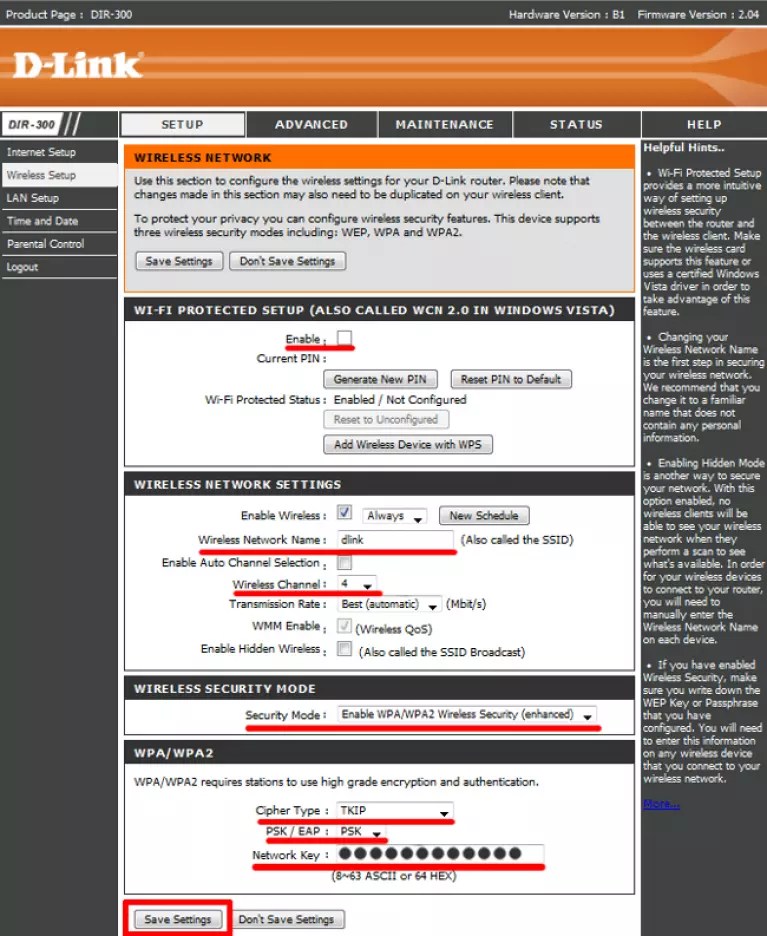 Нужно тоже сменить пароль, чтобы защитить свою личную информацию.
Нужно тоже сменить пароль, чтобы защитить свою личную информацию.